中国移动笔记本电脑如何下载软件?
129
2024-07-12
在使用笔记本电脑过程中,有时会遇到蓝屏问题,导致操作系统崩溃无法正常工作。本文将针对笔记本电脑出现蓝屏的情况,提供一系列解决方法和预防措施,帮助用户尽快修复这一问题,确保电脑正常运行。
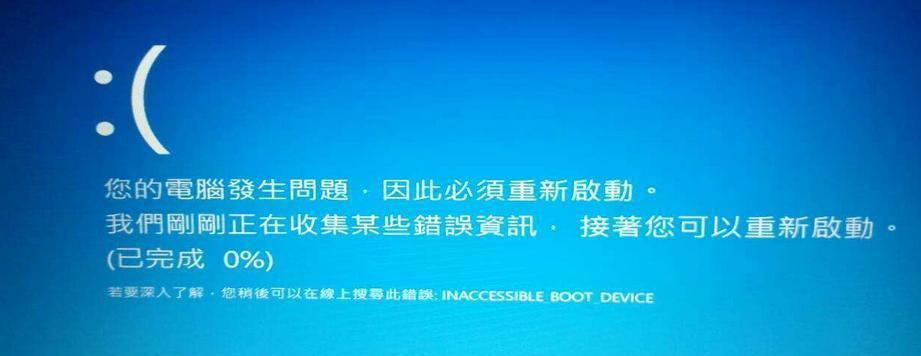
1.检查硬件连接是否松动
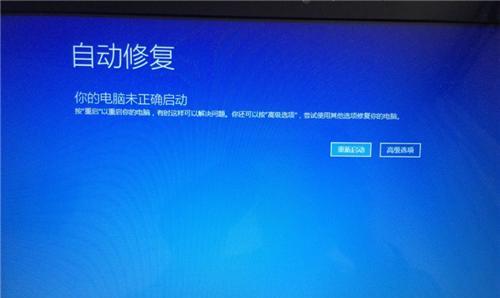
2.更新操作系统和驱动程序
3.检测并修复硬盘错误
4.清理系统内存和垃圾文件
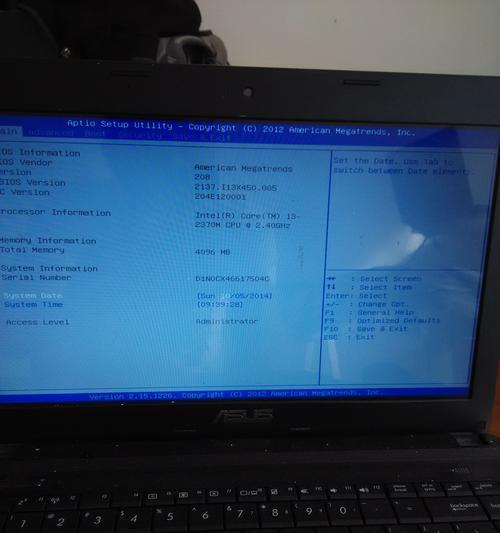
5.禁用不稳定的软件和插件
6.检查并修复系统文件错误
7.安全模式下进行故障排除
8.检查并修复电脑中的病毒
9.降低电脑的温度
10.解决内存相关问题
11.使用系统还原功能
12.调整电源管理设置
13.更新BIOS和固件
14.检查硬件故障并更换部件
15.预防措施和日常维护
1.检查硬件连接是否松动:确保电脑的所有硬件连接稳固,包括内存条、硬盘、显卡等,如果有松动,重新插拔连接。
2.更新操作系统和驱动程序:及时更新电脑的操作系统和驱动程序,以获取最新的修复补丁和稳定版本的驱动。
3.检测并修复硬盘错误:运行磁盘检查工具来扫描和修复硬盘上的错误,确保数据的完整性和稳定性。
4.清理系统内存和垃圾文件:使用系统工具或第三方清理软件清理系统内存,删除临时文件、缓存和垃圾文件,提高系统的运行效率。
5.禁用不稳定的软件和插件:如果发现某个软件或插件引起了蓝屏问题,可以尝试禁用或卸载它们,以消除故障源。
6.检查并修复系统文件错误:运行系统自带的SFC扫描工具来检测并修复可能存在的系统文件错误。
7.安全模式下进行故障排除:进入安全模式,排除第三方软件和驱动程序的干扰,以确定是否是软件冲突导致蓝屏。
8.检查并修复电脑中的病毒:运行杀毒软件对电脑进行全面扫描,清除任何可能存在的病毒或恶意软件。
9.降低电脑的温度:清理电脑内部的灰尘,确保散热系统正常工作,使用散热垫或风扇辅助散热,有效降低电脑的温度。
10.解决内存相关问题:检测内存是否存在故障,如果有问题,可以更换或重新插拔内存条。
11.使用系统还原功能:如果蓝屏问题在最近安装新软件或驱动后出现,可以使用系统还原功能将系统恢复到问题出现之前的状态。
12.调整电源管理设置:检查电源管理设置,确保电源模式合理配置,避免电脑在运行时频繁进入睡眠或待机状态。
13.更新BIOS和固件:及时更新电脑的BIOS和硬件固件,以修复可能存在的兼容性问题和错误。
14.检查硬件故障并更换部件:如果以上方法无效,可能是硬件故障引起的蓝屏问题,需要检查并更换可能出现问题的硬件部件。
15.预防措施和日常维护:定期备份重要数据,安装可信任的安全软件,避免下载不明来源的软件或文件,保持电脑清洁和正常通风,定期进行系统和驱动程序的更新。
在遇到笔记本电脑蓝屏问题时,我们可以通过检查硬件连接、更新系统和驱动、清理系统垃圾、禁用不稳定软件等一系列方法来解决。如果问题仍然存在,可能需要进一步排查硬件故障。同时,预防措施和日常维护也是确保电脑正常运行的关键。
版权声明:本文内容由互联网用户自发贡献,该文观点仅代表作者本人。本站仅提供信息存储空间服务,不拥有所有权,不承担相关法律责任。如发现本站有涉嫌抄袭侵权/违法违规的内容, 请发送邮件至 3561739510@qq.com 举报,一经查实,本站将立刻删除。